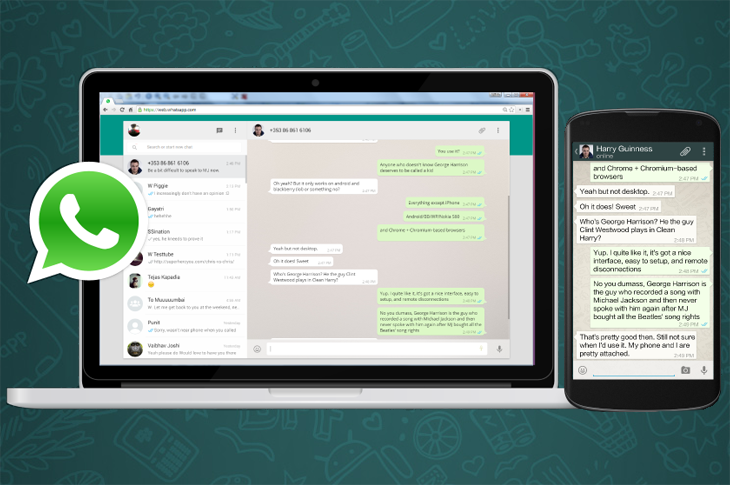Son muchos los usuarios que quieren saber cómo instalar WhatsApp Web en su PC o Mac para seguir comunicados con sus contactos sin consumir los megas que les brinda su saldo o plan de telefonía móvil. Por tal motivo, te explicamos en muy breves pasos cómo conseguirlo y ahorrar algunos gastos mientras sigues disfrutando de este útil mensajero.
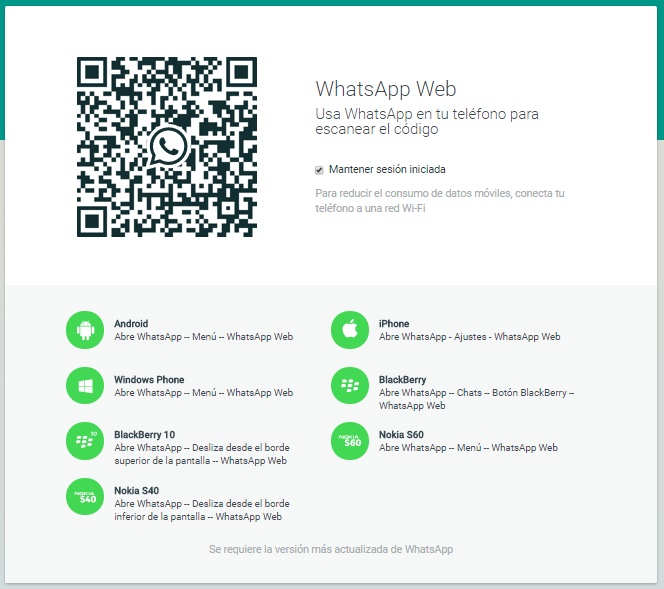
Interfaz de WhatsApp Web
Esta extensión del servicio de WhatsApp está disponible para los sistemas operativos móviles más populares que utilizan la mayoría de los smartphones disponibles en el mercado nacional. El funcionamiento es prácticamente el mismo para todas las opciones:
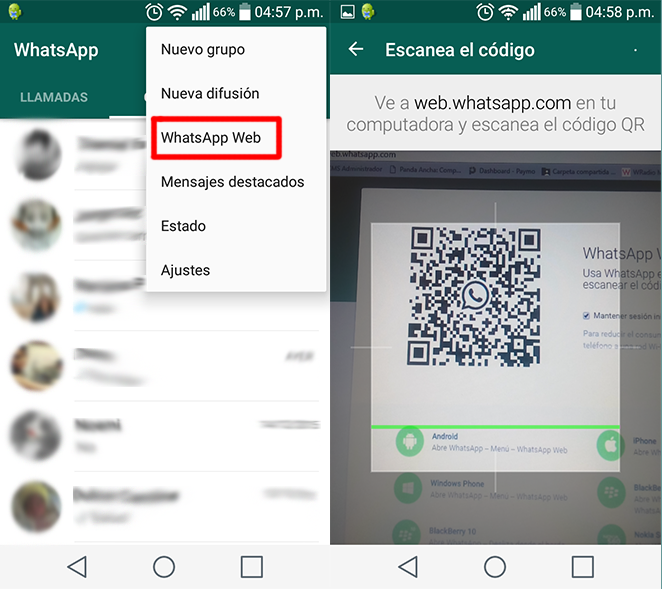
Pasos para instalar WhatsApp Web
Después de probar cómo funciona notamos que casi todas las funciones están disponibles. A continuación te dejamos una lista de cosas que puedes hacer al utilizar WhatsApp desde tu computadora de escritorio y otras que de momento no son posibles.
| Acciones permitidas | Acciones restringidas |
| Iniciar una conversación | Realizar llamadas |
| Ver información de los contactos | Enviar ubicación |
| Consultar el historial de la plática | Compartir datos de un contacto |
| Crear un grupo | Agregar contactos |
| Editar el perfil (imagen y estado) | Actualizar el listado de contactos |
| Configurar las notificaciones | Crear mensajes de difusión |
| Administrar los contactos bloqueados | Destacar mensajes para encontrarlos fácilmente |
| Recibir ayuda (Leer las FAQs) | Revisar el estado del servicio |
| Activar chat | Conocer la versión de WhatsApp que utilizamos |
| Eliminar chat | Contactar para pedir ayuda técnica |
| Incluir emojis | Invitar a un amigo |
| Enviar una imagen o video guardados en el equipo | Pagar por un amigo para que se una a WhatsApp |
| Tomar una foto con la cámara de la computadora | Acceder a los detalles de la cuenta |
| Enviar notas de audio | |
| Cerrar sesión |
¡Ya estás listo para seguir whatsappeando desde tu PC!
Antes de despedirnos te invitamos a consultar nuestro artículo sobre 9 aplicaciones alternativas a WhatsApp, con el cual dispondrás de más opciones para platicar en línea con tus contactos.